Cara Memperbaiki iPad Tidak Tersedia
by Anna Sherry Diperbarui pada 2023-01-07 / Perbarui untuk Unlock iPhone
Layar kunci iPad Tidak Tersedia mencegah penggunaan iPad Anda secara tidak sah. Setelah memasukkan kode sandi yang salah beberapa kali, Anda akan mendapatkan pesan iPad Tidak Tersedia, yang akan menghentikan Anda menggunakan perangkat.
Namun dalam beberapa situasi, fitur ini mungkin merugikan Anda, terutama saat Anda lupa sandi. Jadi, apa yang dapat Anda lakukan jika iPad mengatakan “iPad Unavailable/Security Lockout” di iPadOS 15/16? Solusi teratas tercantum dalam artikel ini.
- I. Berapa Lama Layar Tidak Tersedia iPad Bertahan untuk Kode Sandi yang Salah
- II. Cara Membuka Kunci iPad Tidak Tersedia tanpa Komputer (2 Cara)
- III. Cara Memotong iPad Tidak Tersedia dengan 4uKey (Sangat Mudah)
- IV. Cara Memperbaiki iPad yang Tidak Tersedia dengan Mode Pemulihan iTunes
- V. Video Tutorial di iPad Tidak Tersedia Cara Membuka Kunci
I. Berapa Lama Layar Tidak Tersedia iPad Bertahan untuk Kode Sandi yang Salah
iPad Tidak Tersedia atau Penguncian Keamanan muncul setelah Anda tidak punya waktu untuk mencoba kode sandi untuk membuka kunci iPad Anda. Untuk 5 percobaan kode sandi yang salah, Anda akan melihat iPad Tidak Tersedia coba lagi dalam 1 menit. Dan kemudian akan berlangsung selama 5 menit, 15 menit dan lebih lama lagi. Semakin sering Anda mencoba kode sandi yang salah, semakin lama Anda harus menunggu sebelum layar iPad Tidak Tersedia menghilang. Untuk iPad Tidak Tersedia tanpa waktu, Anda tidak punya pilihan lain selain mengatur ulang iPad.
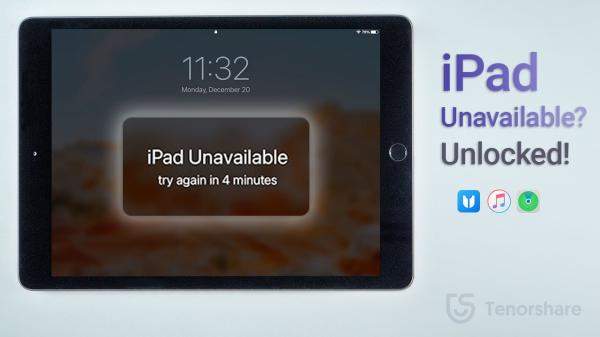
II. Cara Membuka Kunci iPad Tidak Tersedia tanpa Komputer (2 Cara)
Seperti yang kami katakan, setelah memasukkan kode sandi yang salah beberapa kali, Anda akan terkunci dengan layar iPad Tidak Tersedia. Untuk iPad yang menjalankan iPadOS 15.2 dan lebih baru, Anda dapat memanfaatkan penghapusan iPad langsung di layar kunci iPad Tidak Tersedia. Dua persyaratan lagi: ID Apple telah masuk dan jaringan telah terhubung ke iPad Anda sebelum dikunci.
Lanjutkan memasukkan kode sandi yang salah hingga “Hapus iPad” muncul di layar Anda. Anda dapat mencoba lagi kode sandi dalam hitungan menit, atau Anda dapat menghapus dan mengatur ulang iPad ini sekarang.

- Ketuk Hapus iPad lagi untuk mengonfirmasi penghapusan semua konten dan pengaturan termasuk kode sandi yang terlupa.
Maka Anda harus memasukkan kata sandi ID Apple. Masukkan kata sandi dan proses penghapusan akan dimulai secara otomatis.

Menghapus iPad dari Jarak Jauh melalui Temukan iPad Saya
Cara lain untuk hapus iPad Anda tanpa komputer melalui ID Apple adalah melalui fitur Lacak. Opsi ini bekerja dengan cara yang sama untuk iPad dan iPhone. Untuk menghapus iPad Tidak Tersedia, berikut adalah langkah-langkah sederhana untuk diikuti:
Opsi Pertama: buka aplikasi Temukan Saya di perangkat iOS lain yang telah masuk dengan ID Apple yang sama di iPad Anda. Pilih iPad yang tidak tersedia dari daftar perangkat, lalu hapus perangkat ini.

Opsi Kedua: Masuk ke https://www.iCloud.com di perangkat lain browser. Pilih Temukan iPhone/iPad, dan dari menu Semua Perangkat pilih iPad yang terkunci. Setelah itu, klik "Hapus iPad".

Setelah Anda melakukan semua hal di atas, iPad akan dihapus, dan atur iPad Anda dan atur kata sandi baru untuk mulai menggunakannya tanpa kerumitan.
AKU AKU AKU. Cara Memotong iPad Tidak Tersedia dengan 4uKey (Sangat Mudah)
Jika tidak ada opsi iPad tidak tersedia hapus iPad atau tidak ada ID Apple di iPad Anda, maka cara di atas tidak berhasil untuk Anda. Tapi ini tidak berarti Anda tidak bisa masuk ke iPad Anda yang tidak tersedia tanpa iTunes. Tenorshare 4uKey, yang merupakan alat canggih untuk membuka kunci 4 - atau kode sandi 6 digit, Face ID, Touch ID di iPad, iPhone, dan iPod touch.
Ketika menggunakan 4uKey, Anda tidak memerlukan keahlian teknis apa pun untuk menggunakan alat ini untuk membuka kunci layar hitam iPad Tidak Tersedia di rumah. Dan itu kompatibel dengan semua versi iPadOS.
Unduh, instal, dan luncurkan Tenorshare 4uKey. Setelah Anda meluncurkan program, tekan tombol "Start" untuk memulai proses.

Gunakan kabel USB untuk menyambungkan iPad Anda yang tidak tersedia ke komputer dengan 4uKey. IPad harus terdeteksi secara otomatis oleh program. Kemudian, klik opsi "Berikutnya".

Jika iPad Anda tidak terdeteksi oleh Tenorshare 4uKey, Anda harus memasukkannya ke "Mode Pemulihan" atau "Mode DFU". Ini akan memastikan bahwa itu terdeteksi.

Unduh file firmware terbaru. Cukup pilih jalur penyimpanan pilihan Anda dan klik "Unduh" untuk melanjutkan proses.

Setelah mengunduh paket firmware di komputer Anda, ketuk "Mulai Hapus".

Tenorshare 4uKey akan segera mulai melewati layar iPad yang tidak tersedia tanpa kode sandi.

IV. Cara Memperbaiki iPad Tidak Tersedia dengan Mode Pemulihan iTunes
Terakhir, perbaikan iPad Tidak Tersedia dengan iTunes. Patut dicatat bahwa jika iTunes tidak dapat mendeteksi iPad Anda, Anda dapat menangani mode pemulihan iPad Tidak Tersedia. Jadi Anda dapat dengan mudah memulihkan iPad. Ini adalah hal-hal yang harus dilakukan:
- Jalankan iTunes di PC Windows atau buka Finder di Mac. Dengan bantuan kabel USB, sambungkan iPad Anda yang tidak tersedia ke komputer.
- Tidak seperti memulihkan iPad secara langsung saat iTunes mendeteksi iPad Anda, langkah selanjutnya adalah mematikan iPad sepenuhnya.
- Sekarang masukkan iPad yang tidak tersedia ke mode pemulihan. Ini tergantung pada model iPad yang Anda gunakan.
Setelah tersambung, klik “OK” lalu "Pulihkan iPad" untuk memulai proses.

- Ini akan memakan waktu sekitar 15 menit untuk menyelesaikannya. Setelah itu, restart iPad Anda dan atur iPad seperti perangkat baru.
V. Video Tutorial di iPad Tidak Tersedia Cara Membuka Kunci iPad yang Tidak Tersedia
Tanya Jawab Lainnya di iPad Pesan Tidak Tersedia
1. Apa yang harus saya lakukan jika iPad mengatakan iPad Tidak Tersedia?
Jika Anda melihat pesan iPad Tidak Tersedia atau layar penguncian Keamanan tetapi Anda lupa kode sandinya, Anda harus mengatur ulang pabrik iPad Anda. Dan 4 metode teratas untuk perbaikan iPad Tidak Tersedia telah dijelaskan di artikel ini.
2. Bagaimana Cara Membuka Kunci iPad yang Tidak Tersedia tanpa iTunes atau kode sandi?
Untuk membuka kunci iPad yang tidak tersedia tanpa iTunes atau kode sandi, Anda dapat mencoba Tenorshare 4uKey di komputer Anda. Dan juga disarankan untuk iPad Tidak Tersedia tidak ada Wifi di iPad Anda karena dalam situasi ini, Anda tidak dapat menghapus iPad di layar kunci.
Kesimpulan
Seperti yang ditunjukkan di atas, tidak ada kesulitan untuk membuka kunci iPad yang dinonaktifkan atau tidak tersedia selama Anda memiliki alat yang tepat. Anda cukup mengikuti petunjuk di pos ini untuk mem-bypass iPad yang tidak tersedia atau keluarkan iPad dari Penguncian Keamanan dan mulai gunakan lagi. Dari solusi yang disebutkan di atas, Tenorshare 4uKey adalah yang paling unlocker iPad yang andal dan efektif.















